Πώς να αποκρύψετε γράμματα μονάδας δίσκου στα Windows 10
Στα Windows, μπορείτε να αποκρύψετε γράμματα μονάδας δίσκου στην Εξερεύνηση αρχείων. Θα εξαφανιστούν τόσο από το παράθυρο πλοήγησης όσο και από το φάκελο This PC. Αυτό μπορεί να γίνει είτε με τις Επιλογές φακέλου είτε με μια προσαρμογή στο μητρώο. Εδώ είναι πώς.
Διαφήμιση
Τα Windows 10 εκχωρούν ένα διαθέσιμο γράμμα μονάδας δίσκου σε μια νέα μονάδα δίσκου που είναι συνδεδεμένη στον υπολογιστή. Το λειτουργικό σύστημα περνά από το αλφάβητο από το Α έως το Ω για να βρει το πρώτο διαθέσιμο γράμμα για να το εκχωρήσει σε διάφορες μονάδες δίσκου. Ιστορικά, διατηρεί τα γράμματα μονάδας δίσκου Α και Β για μονάδες δισκέτας.
Οι σύγχρονες εκδόσεις των Windows εκχωρούν το γράμμα C στο διαμέρισμα συστήματος στο οποίο είναι εγκατεστημένα τα Windows. Ακόμη και σε μια διαμόρφωση διπλής εκκίνησης, τα Windows 10 εμφανίζουν το δικό τους διαμέρισμα συστήματος ως C:.

Η αλλαγή των γραμμάτων της μονάδας θα επιτρέψει την αναδιάταξη των μονάδων δίσκου στο φάκελο Αυτός ο υπολογιστής. Αυτό μπορεί να είναι χρήσιμο αφού προσθέσετε μια επιπλέον μονάδα δίσκου ή δημιουργήσετε ένα νέο διαμέρισμα. Για παράδειγμα, μπορεί να θέλετε να αλλάξετε το γράμμα της μονάδας δίσκου για να εμφανίζεται πριν από τη μονάδα DVD. Επίσης, όταν αλλάζετε το γράμμα της μονάδας δίσκου USB, θα εκχωρείται μόνιμα. Συχνά τα Windows 10 αλλάζουν τυχαία το γράμμα της μονάδας δίσκου για τις εξωτερικές μονάδες δίσκου όταν τις συνδέετε, έτσι ώστε να μπορείτε να κάνετε αυτή τη διαδικασία πιο προβλέψιμη.
Συμβουλή: Για να αλλάξετε γράμματα μονάδας δίσκου στα Windows 10, ανατρέξτε στο άρθρο
Πώς να αλλάξετε το γράμμα μονάδας δίσκου στα Windows 10
Από προεπιλογή, τα Windows εμφανίζουν γράμματα μονάδας ΜΕΤΑ τις ετικέτες (ονόματα) της μονάδας στο φάκελο Αυτός ο υπολογιστής / υπολογιστής. Ο χρήστης μπορεί να αποτρέψει την εμφάνιση γραμμάτων μονάδας δίσκου χρησιμοποιώντας τις Επιλογές φακέλων.
Για απόκρυψη γραμμάτων μονάδας δίσκου στα Windows 10, κάντε το εξής.
- Ανοίξτε Αυτό το PC στην Εξερεύνηση αρχείων.
- Στο περιβάλλον χρήστη Ribbon του Explorer, κάντε κλικ στο Αρχείο -> Αλλαγή φακέλου και επιλογών αναζήτησης.

- Μεταβείτε στην καρτέλα Προβολή στις Επιλογές φακέλου.
- Αποεπιλέξτε την επιλογή Εμφάνιση γραμμάτων μονάδας δίσκου.

Τελείωσες! Η Εξερεύνηση αρχείων θα κρύψει γράμματα για όλες τις μονάδες δίσκου και θα εμφανίσει μόνο τις ετικέτες τους.
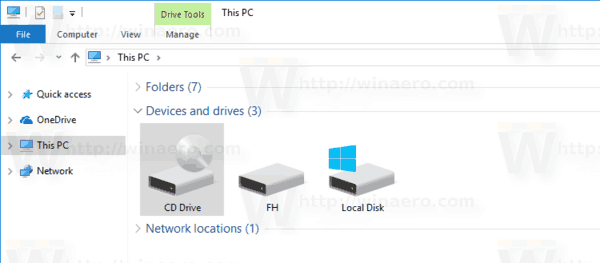
Συμβουλή: Μπορείτε να προσθέσετε το κουμπί Επιλογές φακέλου στη γραμμή εργαλείων γρήγορης πρόσβασης. Δείτε το παρακάτω άρθρο: Πώς να προσθέσετε οποιαδήποτε εντολή κορδέλας στη γραμμή εργαλείων γρήγορης πρόσβασης του File Explorer.
Σημείωση: Εάν έχετε απενεργοποίησε την Κορδέλα χρησιμοποιώντας ένα εργαλείο όπως Winaero Ribbon Disabler, πατήστε F10 -> κάντε κλικ στο μενού Εργαλεία - Επιλογές φακέλου.
Το ίδιο μπορεί να επιτευχθεί με την εφαρμογή ενός tweak στο μητρώο.
Απόκρυψη γραμμάτων μονάδας δίσκου με μια προσαρμογή στο μητρώο
- Ανοιξε Επεξεργαστής Μητρώου.
- Μεταβείτε στο ακόλουθο κλειδί μητρώου:
HKEY_CURRENT_USER\SOFTWARE\Microsoft\Windows\CurrentVersion\Explorer
Συμβουλή: Βλ πώς να μεταβείτε στο επιθυμητό κλειδί μητρώου με ένα κλικ.
- Εδώ πρέπει να εντοπίσετε το ShowDriveLettersFirst αξία. Εάν δεν μπορείτε να το βρείτε, απλώς δημιουργήστε μια νέα τιμή DWORD 32-bit και ονομάστε την ShowDriveLettersFirst.
- Ορίστε τα δεδομένα τιμής της τιμής ShowDriveLettersFirst σύμφωνα με τον ακόλουθο κανόνα:
0 - θα εμφανίσει όλα τα γράμματα μονάδας δίσκου μετά τις ετικέτες μονάδας δίσκου.
2 - θα κρύψει όλα τα γράμματα μονάδας δίσκου.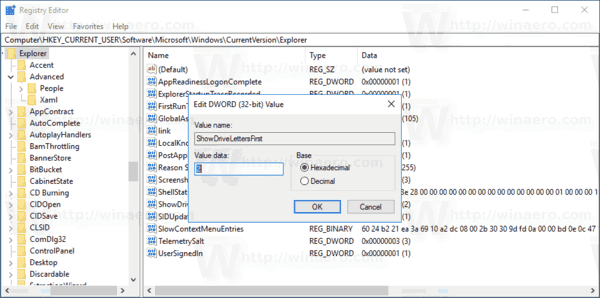
- Για να ισχύσουν οι αλλαγές που έγιναν από το Registry tweak, πρέπει αποσύνδεση και συνδεθείτε στον λογαριασμό χρήστη σας. Εναλλακτικά, μπορείτε επανεκκινήστε το κέλυφος του Explorer.
Σημείωση: Το ShowDriveLettersFirst Η παράμετρος δέχεται μερικές ακόμη τιμές τις οποίες χρησιμοποιείτε για να κάνετε την Εξερεύνηση αρχείων να εμφανίζει γράμματα μονάδας δίσκου πριν από τις ετικέτες μονάδας δίσκου.
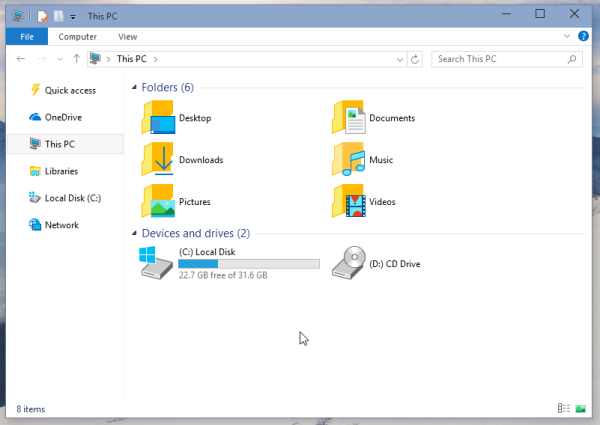
Ανατρέξτε στο άρθρο:
Εμφάνιση γραμμάτων μονάδας δίσκου πριν από τα ονόματα των μονάδων δίσκου στον φάκελο Αυτός ο υπολογιστής / υπολογιστής
Τέλος, μπορείτε να αποκρύψετε συγκεκριμένες μονάδες δίσκου στο φάκελο This PC του File Explorer. Η διαδικασία περιγράφεται στο άρθρο
Πώς να αποκρύψετε μια μονάδα δίσκου στην Εξερεύνηση αρχείων των Windows 10
Αυτό είναι.

